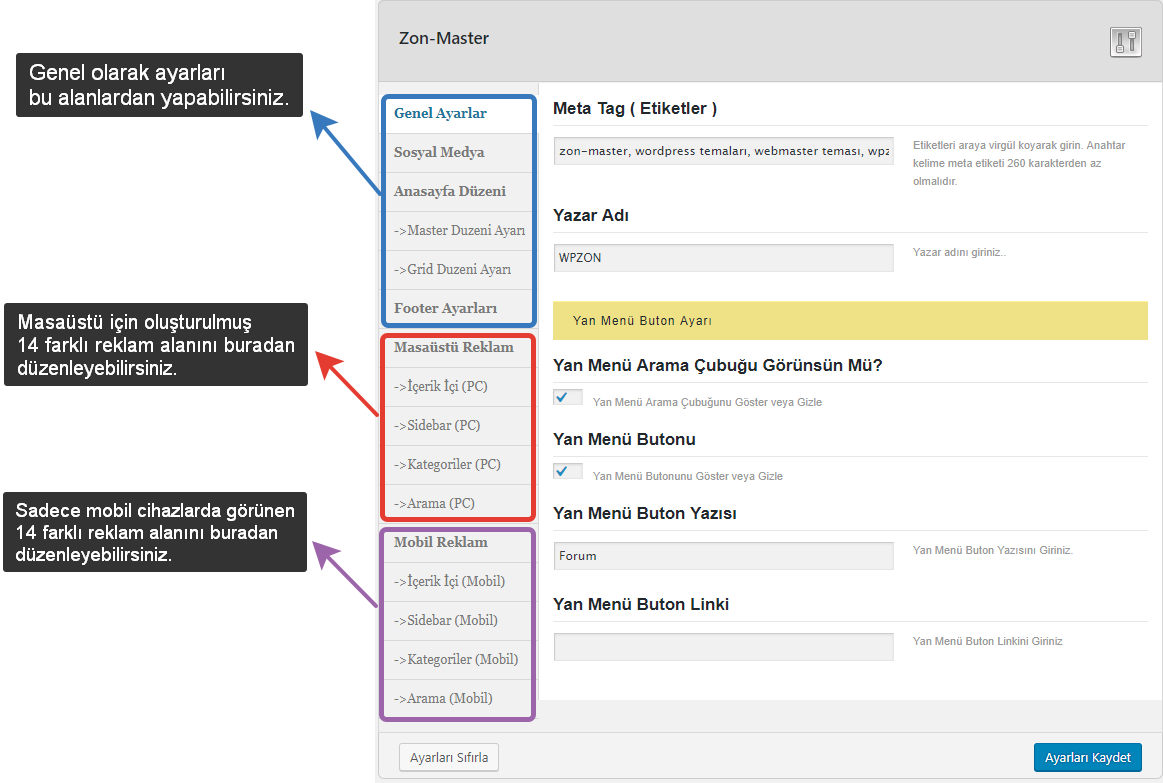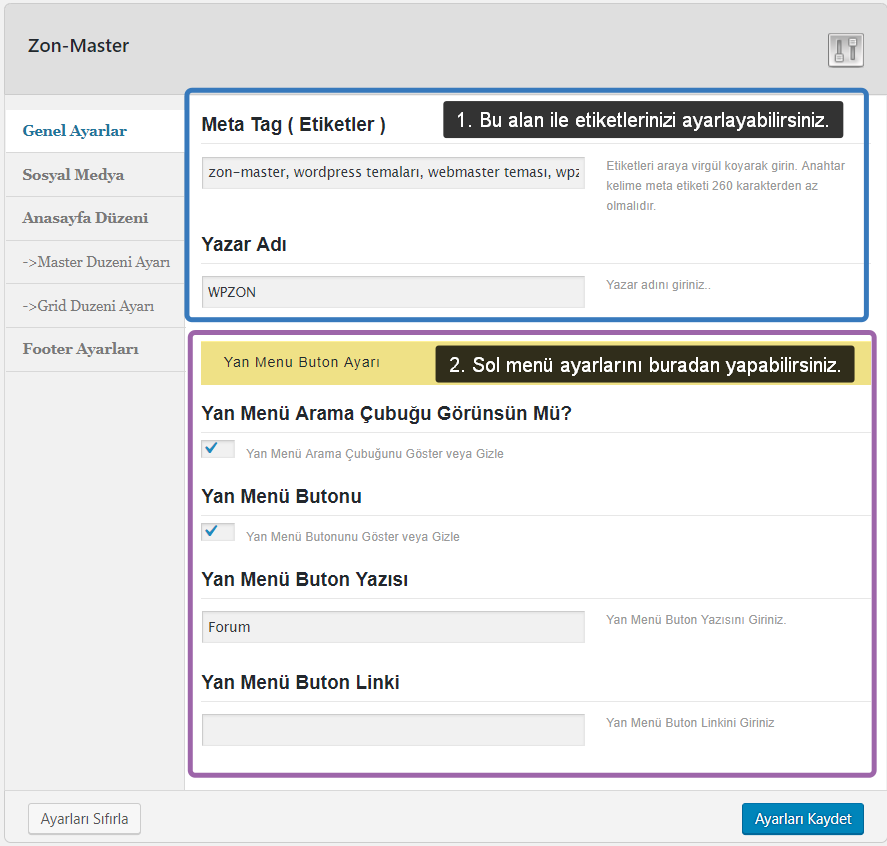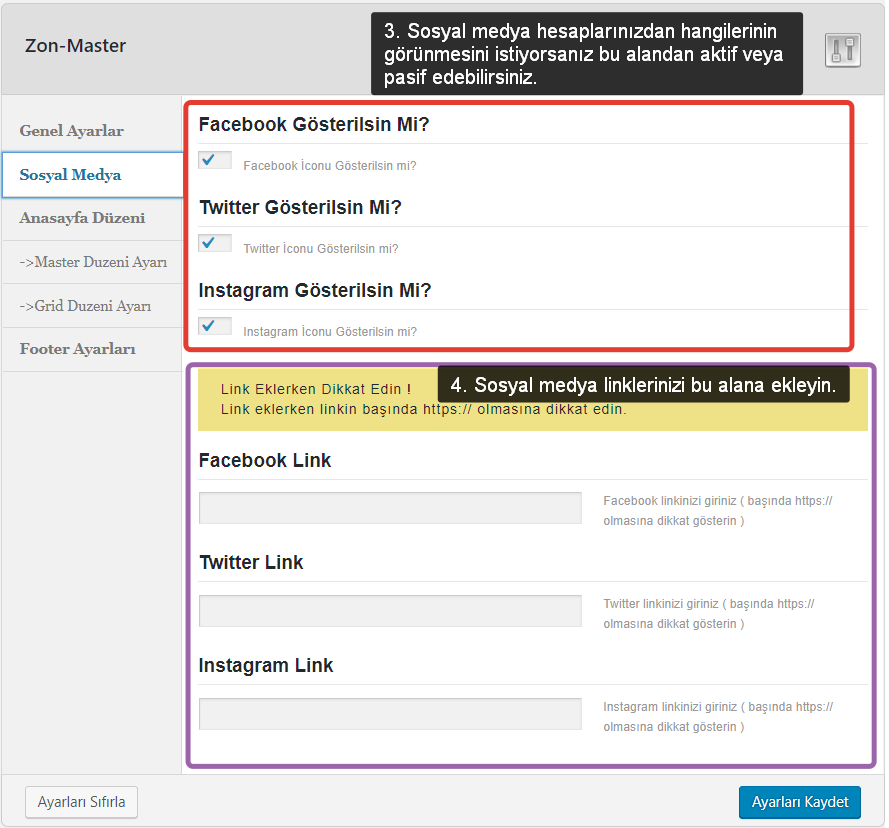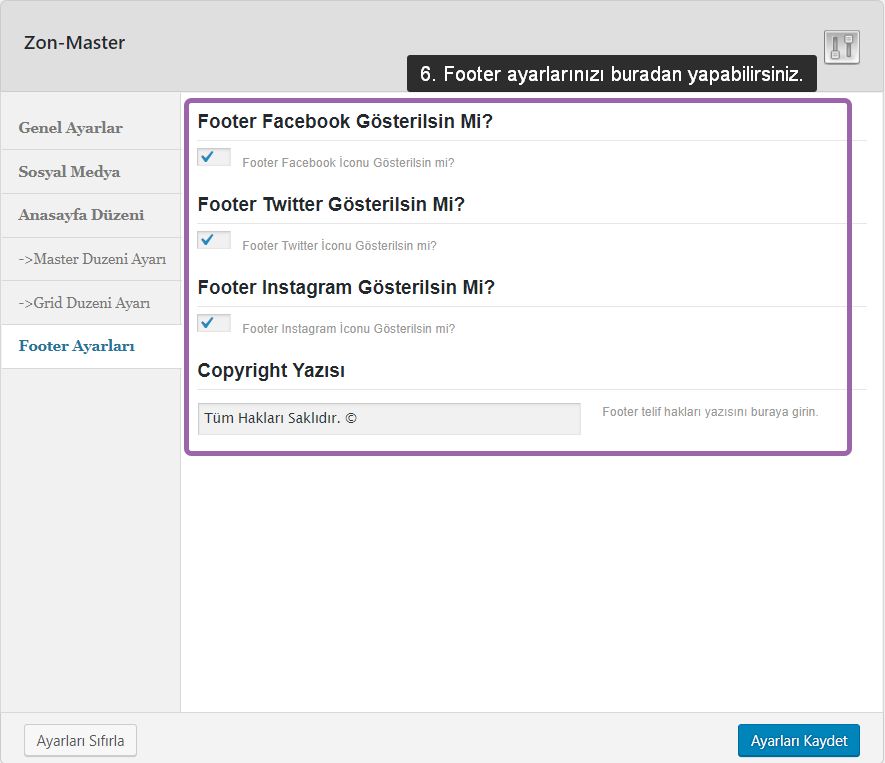Başlarken
**Zon-Master temasını sitenize yükledikten sonra tema ayarlarını yaparak sitenizi özelleştirebilirsiniz. Bunun için;
1- Admin paneline giriş yapın ardından " Tema Paneli " kısmına tıklayarak tema ayarları sayfasına gidin.
2- Tema paneli ekranında temanızla ilgili bir çok ayarı yapabilirsiniz.
3- Anasayfa ayarınızı yapmak için " Anasayfa Düzeni " sekmesine tıklayın ve Anasayfa görünümünüzü belirleyin.
4- Master düzeni seçtiyseniz " Master Düzeni Ayarı " Grid düzeni seçtiyseniz " Grid Düzeni Ayarı " sekmesine tıklayın.
5- Master düzeni ayarını seçtiğinizi varsayarak devam edecek olursak; bu ayar sekmesinde anasayfanızda gösterilmesini istediğiniz ayarları yapabilirsiniz,
Üst, Orta ve Alt kutu şeklinde kutu seçeneklerini göreceksiniz bu seçenekleri aktif ederseniz anasayfanızda konu gösterimi yapan kutuları aktif etmiş olacaksınız. Bu kutulara özel iconlar atayabilirsiniz.
Bu iconları yine aynı sayfanın en alt kısmında bulunan İcon ayarları kısmından yapabilirsiniz. İcon ayarlarını nasıl yapacağınızı bilmiyorsanız tıklayın. .
6- Anasayfanızda arama görünümü kullanılsın mı yoksa kullanılmasın mı bunu kendiniz belirleyebilirsiniz bunun için yine " Master Düzeni " içerisinde bulunan " Arama bölümü gösterilsin mi? " seçeneğini aktif ederek gerçekleştirebilirsiniz.
Tema Nasıl Yüklenir?
1- Satın aldığınız temayı indirin. Nasıl indireceğinizi bilmiyorsanız tıklayın.
2- Admin paneline giriş yapın ve “Görünüm > Temalar” menülerini izleyin.
3- Karşınıza çıkan ekranda yukarıda bulunan “Yeni Ekle” butonuna ardından “Tema Yükle” butonlarına tıklayın.
4- Dosya Seç dedikten sonra indirmiş olduğunuz dosyanın içerisinde ki “zon-master.zip” isimli dosyayı yükleyin.
5- Herhangi bir hata almıyorsanız temanızı başarı ile yüklemişsiniz demektir. Etkinleştir butonuna tıklayarak temayı etkinleşirebilirsiniz.
Kategori Ayarları Nasıl Yapılır?
* Temayı başarı ile yüklediyseniz bir sonraki adım olan kategori ayarlarını yapabilirsiniz, bunun için;
1- Admin paneline giriş yapın. “Görünüm > Özelleştir” menülerini izleyin.
2- Karşınıza çıkan ekranda “Kategori Ayarları” sekmesine tıklayarak kategorilerinizi ayarlayabilirsiniz.
3- Ayarlarınızı yaptıktan sonra yukarıda bulunan “Kayıt Et” butonuna tıklamayı unutmayın.
Bileşen Ayarları Nasıl Yapılır?
* Zon-Master temasında 2 farklı bileşen bölümü bulunmaktadır. Bunları ayarlamak için;
1- Admin paneline giriş yapın,
2- ” Temalar > Bileşenler ” menülerini takip edin.
3- Karşınıza çıkan ekranda sol tarafta temaya ait olan kullanılabilir bileşenler gösterilmiştir. Sağ tarafta ise bileşenleri ekleyebileceğiniz alanlar gösterilmiştir.
4- Bileşenlerinizi sürükle bırak yöntemi ile istediğiniz alana doğru sürükleyin ve bırakın, artık bileşenler sitenizde gözükecektir.
Menü Nasıl Eklenir?
*Temaya menü eklemek için;
1- Admin paneline giriş yapın,
2- ” Temalar > Menüler ” menülerini takip edin.
3- Karşınıza çıkan ekranda daha önce bir menü oluşturmadıysanız, “mavi yazılı yeni bir menü oluşturun” yazısına tıklayın ve menünüzü oluşturun ve 5.adımdan devam edin.
4- Daha önce bir menü oluşturduysanız 5.adımdan devam edin.
5- Sol tarafta bulunan sayfalar, yazılar, özel bağlantılar, kategoriler sekmelerinden istediğinizi seçerek menünüze ekleyebilirsiniz eklemeler bittikten sonra,
6- Alt tarafta bulunan seçenekleri kullanarak menünüzün nerede gözükmesini istediğinizi seçin ve kayıt edin. Menüleriniz artık sitenizde gözükecektir.
Menü İcon Nasıl Eklenir?
1- Admin paneline giriş yapın. ” Temalar > Menüler ” menüsüne girin.
2- Sağ yukarıda bulunan “ekran seçenekleri” kısmına tıklayın
3- Açılan bölümde “CSS Sıfıları” kısmına tik işaretini koyun
4- İcon eklemek istediğiniz menüye tıklayın artık menünün üzerinde CSS Sınıfı diye bir alan çıkacaktır buraya “fontawesome” kodlarını ekleyebilirsiniz.
5- Fontawesome kodlarını buraya tıklayarak bulabilirsiniz.
6- İstediğiniz iconu eklemek için resim kodunu CSS Sınıfı Yazan alana girin, örnek olarak ;
böyle yazan kodun içerisinde ki sadece “fas fa-home” kısmını CSS Sınıfı yazan alana girin ve kayıt edin iconunuz gözükecektir.<i class=”fas fa-home”></i>
Reklam Nasıl Eklenir?
* Reklamları Mobil veya Masaüstü olmak üzere ayrı ayrı ekleyebilirsiniz. Reklam eklemek için şu adımları takip edin.
1- Admin paneline giriş yapın.
2- Sol alt tarafta bulunan ” Tema Paneli ” menüsüne tıklayın.
3- Karşınıza çıkan ekranda ” Tema Ayarlarını ” göreceksiniz. Tema ayarları sayfasından ” Masa üstü reklam ayarları ” sekmesine tıklayarak masa üstünde gözükecek olan reklamlarınızı ekleyebilirsiniz.
4- ” Mobil reklam ayarları ” sekmesine tıklayarak mobil reklamlarınızı ekleyebilirsiniz.
5- Resim şeklinde bir reklam ekleyecekseniz reklamları ” img src= ” etiketi kullanarak ekleyin ve resmin classını ” img-fluid ” olarak atayın. Resim şeklinde eklenen örnek reklam kodu ;
6- Google Adsense veya script ile başlayan her türlü reklamlarınızı direkt olarak ekleyebilirsiniz.<img src=”http://via.placeholder.com/1200×120″ class=”reklam-resimi img-fluid”> </img>
Reklamlar Mobil ve Masa üstü olmak üzere iki ayrı gösterim yapmaktadır hangisinde hangi reklamı göstermek istediğinizi belirleyip reklamlarınızı ona göre ekleyebilirsiniz.
Tema Paneli Gözükmüyor Ne Yapabilirim?
* Tema panelinin gözükmemesi problemi genellikle php’nin üst sürümlerinin veya düşük versiyonlarının kullanılıyor olmasından kaynaklanmaktadır. Temalarımız en uyumlu ve performanslı olarak php 5.6 ile çalışmaktadır. Eğer tema paneli gözükmüyor ise; Host sağlayıcınız ile görüşüp php sürümünüzün 5.6 ile değiştirilmesini istediğiniz takdirde ücretsiz olarak saniyeler içerisinde sizlere yardımcı olacaklardır. Host sağlayıcınız ile görüşmeden de kendiniz php sürümünüzü cpanel üzerinden değiştirebilirsiniz. Php sürümü değiştirmeyi bilmiyorsanız buraya tıklayarak öğrenebilirsiniz.
Tema Nasıl Güncellenir?
Temalarımız otomatik güncelleme almaktadır. Eğer bir güncelleme geldiyse şu şekilde temanızı kolaylıkla güncelleyebilirsiniz;
1- Admin paneline giriş yapın.
2- ” Başlangıç > Güncellemeler ” menülerini takip edin karşınıza çıkan ekranda güncelleme gelmiş olan eklenti ve temalarınız yer almaktadır.
3- Hani eklenti ve temayı güncellemek istiyorsanız seçin ve güncelle butonuna tıklayın.
NOT: Güncelleme yaptığınız takdirde tema üzerinde sonradan kendi yaptığınız değişiklikler kaybolacaktır. Bu yüzden güncelleme yapamadan önce yedek almanızı tavsiye ederiz.
Temada Resim Ölçülerinin Farklı Görünmesi Problemi Nasıl Düzeltilir?
Wordpress’te her temanın kendine özgü resim alanları ve bu alanlara ait resim (thumbnail) ölçüleri vardır. Tema değiştridğiniz zaman resimlerinizi yeni temanıza uyum sağlamaları için yeniden boyutlandırmanız gerekir. Bunun için Regenerate Thumbnails eklentisini kullanabilirsiniz. Bu eklenti ile tek tıklama ile tüm resimleriniz temaya göre boyutlandırılır. Resimlerinizi yeniden boyutlandırdığınızda da bir resimle diğerinin boyutları uyumsuz görünüyorsa resimlerinizin orjinal boyutları birbirinden çok farklı demektir. Resimlerinizi aynı ölçülerde yüklemeye özen gösteriniz.
Anasayfa Master Görünüm Nasıl Düzenlenir?
Anasayfa düzeni olarak master görünümü seçtiyseniz;
1- Admin paneline giriş yapın.
2- Sol sekmeden "Tema Paneli" menüsüne girin.
3- Açılan ayarlar bölümünde " Master Düzeni Ayarları " sekmesine tıklayın.
4- Karşınıza çıkan bölümden Master görünümlü anasayfa için ayarlamaları yapabilirsiniz
Anasayfa Master Düzeni İcon Ayarı
Anasayfa düzeni olarak master görünümü seçtiyseniz;
1- Admin paneline giriş yapın.
2- Sol sekmeden "Tema Paneli" menüsüne girin.
3- Açılan ayarlar bölümünde " Master Düzeni Ayarları " sekmesine tıklayın.
4- Karşınıza çıkan bölümden Master görünümlü anasayfa için ayarlamaları yapabilirsiniz
5- Alt kısımlara doğru indiğinizde her bir kutuya numara verildiğini göreceksiniz, her kutuya ayrı ayrı iconlar atabilirsiniz. Bunun için;
6- Buraya Tıklayarak icon kodlarını görebilirsiniz. İstediğiniz iconu bulduktan sonra iconun kodunu kopyalayın.
7- Kopyaladığınız icon kodunu tema panelindeki gerekli alana yapıştırın.
NOT: Yapıştırılacak örnek icon kodu " icon-box-bookmark2 "
Açılır Menü Buton Ayarı
Sol açılır menüye buton eklemek için şu adımları takip edin;
1- Admin paneline giriş yapın, Sol taraftan "Tema Paneli" sekmesine tıklayın
2- Karşınıza gelen tema panelinden "Genel Ayarlar" menüsüne tıklayın.
3- Alt kısımda bulunan " Yan Menü Butonu " seçeneğini aktif edin,
4- Hemen bir altında bulunan " Buton yazısı " ve " Buton Linki " kısımlarını kendinize göre doldurun.
Resim Yanı Paylaş Butonları
Resmin yanında bulunan paylaş butonlarını aktif etmek için şu adımları takip edin;
1- Admin paneline giriş yapın, " Yazılar " menüsüne tıklayın ve paylaş butonunu aktif etmek istediğiniz yazıyı seçin.
2- Alt kısımlara doğru indiğinizde " Resim Yanı Paylaş Kullan " seçeneğini aktif edin ve yazınızı güncelleyin.
Sidebar Bilgi Alanı Kullanımı
Sidebar içerik hakkında bilgi alanını aktif etmek için şu adımları takip edin;
1- Admin paneline giriş yapın, " Yazılar " menüsüne tıklayın ve paylaş butonunu aktif etmek istediğiniz yazıyı seçin.
2- Alt kısımlara doğru indiğinizde " Sidebar Bilgi Alanını Kullan " seçeneğini aktif edin ve yazınızı güncelleyin.
Yazar Görüşü Alanı Kullanımı
Her içeriğin içerisine ayrı ayrı yazar görüş ve düşüncesini yazabilirsiniz bunun için şu adımları takip edin;
1- Admin paneline giriş yapın, " Yazılar " menüsüne tıklayın ve paylaş butonunu aktif etmek istediğiniz yazıyı seçin.
2- Alt kısımlara doğru indiğinizde " Yazar Görüşünü Etkinleştir " seçeneğini aktif edin ardından alt kısmında bulunan " Görüşünüz " alanına görünmesini istediğiniz yazınızı ekleyin ve yazınızı güncelleyin.
İçerik İçi İndir Buton Alanı Kullanımı
Her içeriğin içerisine ayrı ayrı butonlar ekleyebilir ve bunlara link verebilirsiniz bunun içi şu adımları takip edin;
1- Admin paneline giriş yapın, " Yazılar " menüsüne tıklayın ve paylaş butonunu aktif etmek istediğiniz yazıyı seçin.
2- Alt kısımlara doğru indiğinizde " İndirme Alanını Kullan " seçeneğini aktif edin ardından alt kısmında bulunan " İndirme Butonu Yazısı ve Linklerini " kendinize göre düzenleyin ve yazınızı güncelleyin.
Tema Panelinden Görüntüler